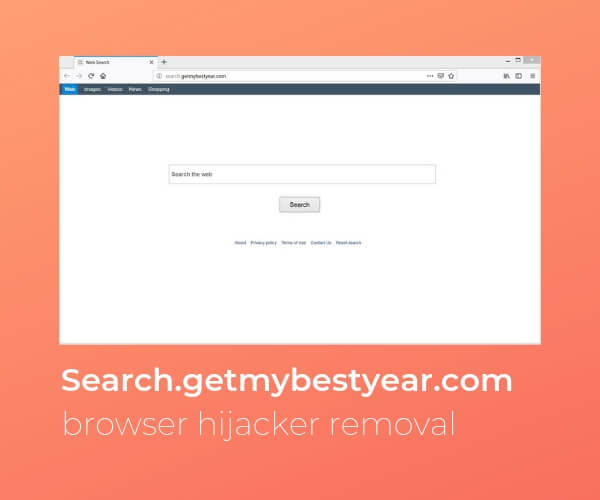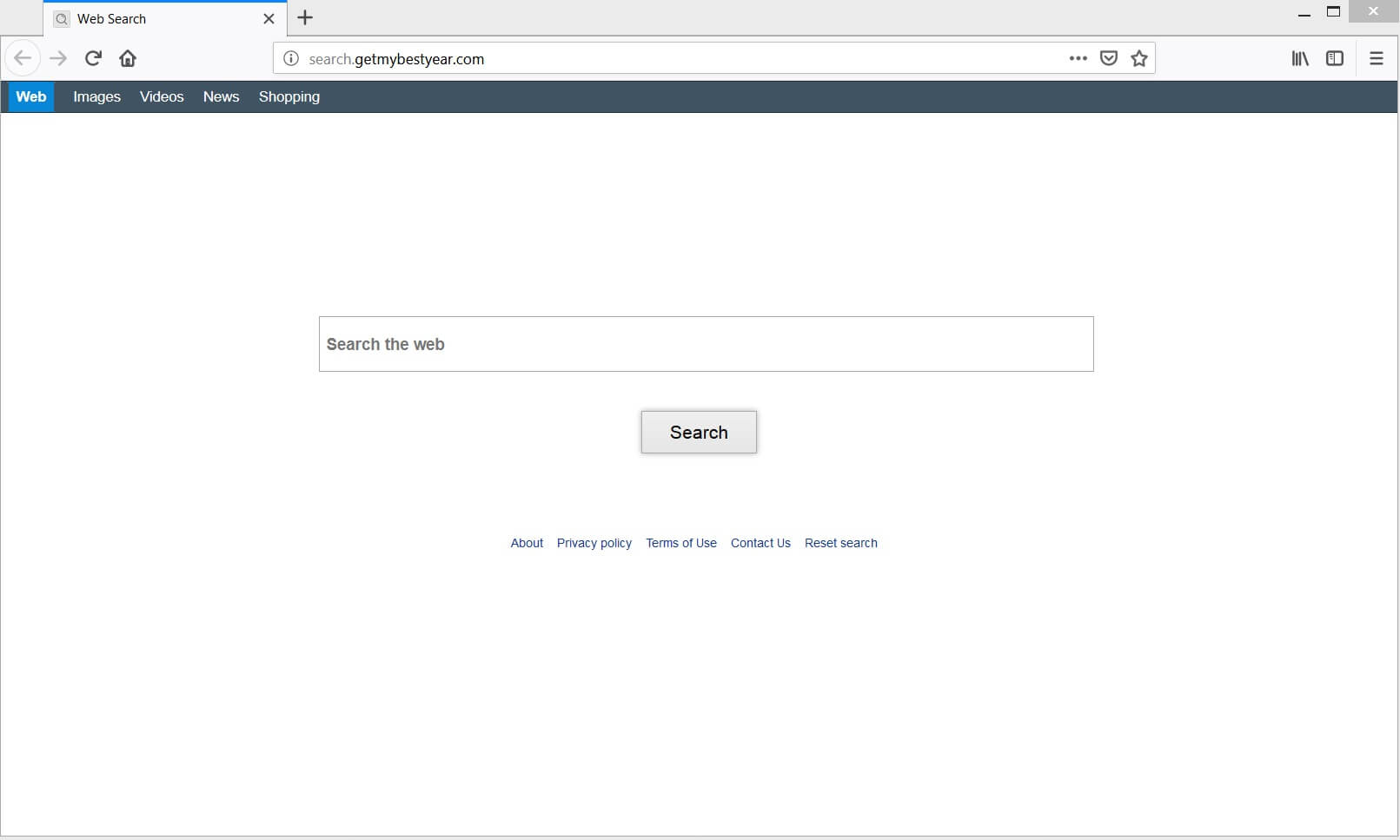En este artículo se informa a los usuarios acerca de Search.getmybestyear.com secuestrador del navegador y proporciona ayuda para el proceso de eliminación de todos los archivos sospechosos y potencialmente no deseados del sistema afectado.
El dominio Search.getmybestyear.com se asocia con actividades de secuestro del navegador que le obligan a utilizar un motor de búsqueda engaño. Una vez que se las arregla para ejecutar archivos de configuración en su dispositivo, que altera la configuración del navegador principal que a su vez se traduce en cambios de página de inicio del navegador, página de nueva pestaña y el motor de búsqueda predeterminado. Adicionalmente, estando presente en su navegador, el secuestrador es capaz de obtener diversos datos y utilizarlos con fines publicitarios.

Resumen de amenazas
| Nombre | Search.getmybestyear.com |
| Escribe | Navegador Secuestrador, PUP |
| Descripción breve | Un enigne búsqueda engaño que sustituye página principal del navegador, página de nueva pestaña y el motor de búsqueda predeterminado sin su conocimiento. |
| Los síntomas | Comúnmente los navegadores web empleados están configurados para mostrar Search.getmybestyear.com como sus páginas, nuevas páginas con pestañas y enigns de búsqueda por defecto. desaceleraciones navegador ocurrir debido a una mayor cantidad de anuncios en línea. |
| Método de distribución | Instalaciones de dominio público, paquetes combinados |
| Herramienta de detección |
Ver si su sistema ha sido afectado por malware
Descargar
Herramienta de eliminación de software malintencionado
|
| Experiencia de usuario | Unirse a nuestro foro para discutir Search.getmybestyear.com. |

Search.getmybestyear.com – Las técnicas de propagación
La razón más probable por la que mantener ver la engañosa Search.getmybestyear.com motor de búsqueda en su navegador web preferido es un programa potencialmente no deseado que ha instalado en su dispositivo imperceptiblemente. Tal programa podría haberte engañado para instalarlo junto con otro deseada y supuestamente útil.
Muchas veces se esconden en los instaladores de aplicaciones gratuitas de terceros, PUP encontrar su camino por sus archivos de configuración para ser activados en el sistema. Sin embargo, usted podría perder su presencia en especial mediante la instalación de nuevas aplicaciones con la ayuda del proceso de instalación normal. Esto podría explicarse por el hecho de que los instaladores comprometidos generalmente están diseñados de una manera que oculta la presencia de cualquier accesorio. Felizmente, en algunos casos, usted podría evitar que los programas no deseados tengan acceso a su dispositivo mediante la revisión de la / Custom paso de configuración de configuración avanzada. La información presentada no puede ayudar a capturar el PUP a tiempo y optar por su instalación.
navegadores web populares como Google Chrome, Mozilla Firefox, Opera y Safari podrían verse afectados por Search.getmybestyear.com secuestrador.

Search.getmybestyear.com – Más acerca de su impacto
Search.getmybestyear.com es un secuestrador que se cuela en su navegador sin pedir permiso. Una vez que sus archivos asociados se inician en su Mac, algunas de las principales configuración del navegador se cambian en el fondo. Como resultado, de aplicado cambios, la primera página que aparece cuando se abre un navegador web afectada es la página principal de Search.getmybestyear.com. Esta página se podía ver en la imagen siguiente:
Secuestrado también podría ser la página de nueva pestaña del navegador web y el motor de búsqueda predeterminado. A pesar de que este programa no es uno malintencionado, una vez que se obtiene acceso a su navegador se vuelve capaz de realizar un seguimiento de las diversas actividades que se realizan en línea. Adicionalmente, que enviará los datos grabados en un servidor conectado y permitir a sus propietarios a utilizarla para sus fines publicitarios y comerciales.
Como resultado, puede convertirse en un blanco de numerosos anuncios en línea. Ya que podrían aparecer en cada página que visite, usted puede notar que su navegador es cada vez más lento que de costumbre. Una cosa más que usted debe saber acerca de estos anuncios es el riesgo de infecciones de malware que se esconden. Muchos ciberdelincuentes infectar su código malicioso en páginas web promovidos por los secuestradores como Search.getmybestyear.com. Así que en caso de que dicha página se carga alguna manera en su navegador, se podría entregar y activar cualquier tipo de malware severa caballo de Troya como directamente en su Mac.

Cómo quitar Search.getmybestyear.com desde tu Mac
Con el fin de eliminar Search.getmybestyear.com secuestrador, junto con todos los archivos asociados que permiten su aparición en el navegador, usted debe completar varias etapas de eliminación. En la siguiente guía encontrará todas las etapas de retirada en su orden preciso. Se podía elegir entre manual y enfoques eliminación automática. Con el fin de totalmente deshacerse de este programa no deseado particular y reforzar la seguridad de su dispositivo, le recomendamos combinar los pasos. Han instalado en cuenta que los archivos asociados a este secuestrador puede detectarse con nombres diferentes de Search.getmybestyear.com.
En caso de que usted tiene más preguntas o necesita ayuda adicional con el proceso de eliminación, no dude en dejar un comentario o ponerse en contacto con nosotros en nuestro correo electrónico.
Pasos para prepararse antes de la eliminación:
Antes de comenzar a seguir los siguientes pasos, tenga en cuenta que usted debe hacer en primer lugar las siguientes preparaciones:
- Copia de seguridad de sus archivos en caso de que ocurra lo peor.
- Asegúrese de tener un dispositivo con estas instrucciones sobre standy.
- Ármate de paciencia.
- 1. Escanear en busca de malware para Mac
- 2. Desinstalar aplicaciones riesgosas
- 3. Limpia tus navegadores
Paso 1: Scan for and remove Search.getmybestyear.com files from your Mac
Cuando tenga problemas en su Mac como resultado de scripts y programas no deseados como Search.getmybestyear.com, la forma recomendada de eliminar la amenaza es mediante el uso de un programa anti-malware. SpyHunter para Mac ofrece funciones de seguridad avanzadas junto con otros módulos que mejorarán la seguridad de su Mac y la protegerán en el futuro.

Guía de eliminación de video de malware de Mac rápida y fácil
Paso de bonificación: Cómo hacer que su Mac funcione más rápido?
Las máquinas Mac mantienen probablemente el sistema operativo más rápido que existe. Aún, Las Mac se vuelven lentas y lentas a veces. La guía de video a continuación examina todos los posibles problemas que pueden hacer que su Mac sea más lenta de lo habitual, así como todos los pasos que pueden ayudarlo a acelerar su Mac..
Paso 2: Uninstall Search.getmybestyear.com and remove related files and objects
1. Golpea el ⇧ + ⌘ + U claves para abrir Utilidades. Otra forma es hacer clic en "Ir" y luego hacer clic en "Utilidades", como la imagen de abajo muestra:

2. Busque Activity Monitor y haga doble clic en él:

3. En el aspecto Monitor de Actividad para todos los procesos sospechosos, perteneciente o relacionado con Search.getmybestyear.com:


4. Haga clic en el "Ir" botón de nuevo, pero esta vez seleccione Aplicaciones. Otra forma es con los botones ⇧ + ⌘ + A.
5. En el menú de aplicaciones, buscar cualquier aplicación sospechosa o una aplicación con un nombre, similar o idéntico a Search.getmybestyear.com. Si lo encuentras, haga clic con el botón derecho en la aplicación y seleccione "Mover a la papelera".

6. Seleccionar cuentas, después de lo cual haga clic en el Arranque preferencia. Mac le mostrará una lista de elementos que se inicia automáticamente cuando se conecte. Busque aplicaciones sospechosas idénticas o similares a Search.getmybestyear.com. Marque la aplicación que desea que deje de ejecutarse automáticamente y luego seleccione en el Menos ("-") icono para ocultarlo.
7. Elimine cualquier archivo sobrante que pueda estar relacionado con esta amenaza manualmente siguiendo los pasos a continuación.:
- Ir Descubridor.
- En la barra de búsqueda, escriba el nombre de la aplicación que desea eliminar.
- Por encima de la barra de búsqueda cambiar los dos menús desplegables para "Sistema de Archivos" y "Están incluidos" de manera que se puede ver todos los archivos asociados con la aplicación que desea eliminar. Tenga en cuenta que algunos de los archivos no pueden estar relacionados con la aplicación así que mucho cuidado, que los archivos que elimine.
- Si todos los archivos que están relacionados, sostener el ⌘ + A para seleccionar y luego los llevan a "Basura".
En caso de que no pueda eliminar Search.getmybestyear.com a través de Paso 1 encima:
En caso de que usted no puede encontrar los archivos de virus y objetos en sus solicitudes u otros lugares que hemos mostrado anteriormente, puede buscar manualmente para ellos en las bibliotecas de su Mac. Pero antes de hacer esto, Por favor, lea la declaración de abajo:
1. Haga clic en "Ir" y entonces "Ir a la carpeta" como se muestra debajo:

2. Escribir "/Biblioteca / LauchAgents /" y haga clic en Aceptar:

3. Elimine todos los archivos de virus que tengan un nombre similar o el mismo que Search.getmybestyear.com. Si usted cree que no existe tal archivo, no elimine nada.

Se puede repetir el mismo procedimiento con los siguientes otros directorios de la biblioteca:
→ ~ / Library / LaunchAgents
/Library / LaunchDaemons
Propina: ~ es allí a propósito, porque conduce a más LaunchAgents.
Paso 3: Eliminar Search.getmybestyear.com - extensiones referente a Safari / Cromo / Firefox









Search.getmybestyear.com-FAQ
¿Qué es Search.getmybestyear.com en tu Mac??
La amenaza Search.getmybestyear.com es probablemente una aplicación potencialmente no deseada. También existe la posibilidad de que esté relacionado con Malware para Mac. Si es así, Estas aplicaciones tienden a ralentizar significativamente tu Mac y muestran anuncios.. También podrían usar cookies y otros rastreadores para obtener información de navegación de los navegadores web instalados en su Mac..
¿Pueden las Mac contraer virus??
Sí. Tanto como cualquier otro dispositivo, Las computadoras Apple reciben malware. Es posible que los dispositivos Apple no sean un objetivo frecuente de el malware autores, pero tenga la seguridad de que casi todos los dispositivos Apple pueden infectarse con una amenaza.
¿Qué tipos de amenazas para Mac existen??
Según la mayoría de los investigadores de malware y expertos en ciberseguridad, la tipos de amenazas Los que actualmente pueden infectar tu Mac pueden ser programas antivirus fraudulentos., adware o secuestradores (PUP), Caballos de Troya, ransomware y malware criptominero.
Qué hacer si tengo un virus en Mac, Like Search.getmybestyear.com?
No te asustes! Puede deshacerse fácilmente de la mayoría de las amenazas de Mac aislándolas primero y luego eliminándolas. Una forma recomendada de hacerlo es utilizando un proveedor de confianza. software de eliminación de malware que puede encargarse de la eliminación automáticamente por usted.
Hay muchas aplicaciones anti-malware para Mac entre las que puede elegir. SpyHunter para Mac es una de las aplicaciones anti-malware recomendadas para Mac, que puede escanear gratis y detectar cualquier virus. Esto ahorra tiempo para la extracción manual que de otro modo tendría que hacer.
How to Secure My Data from Search.getmybestyear.com?
Con pocas acciones simples. Primero y ante todo, es imperativo que sigas estos pasos:
Paso 1: Encuentra una computadora segura y conectarlo a otra red, no en el que se infectó tu Mac.
Paso 2: Cambiar todas sus contraseñas, a partir de sus contraseñas de correo electrónico.
Paso 3: Habilitar autenticación de dos factores para la protección de sus cuentas importantes.
Paso 4: Llame a su banco para cambiar los datos de su tarjeta de crédito (código secreto, etc) si ha guardado su tarjeta de crédito para compras en línea o ha realizado actividades en línea con su tarjeta.
Paso 5: Asegurate que llame a su ISP (Proveedor de Internet u operador) y pedirles que cambien su dirección IP.
Paso 6: Cambia tu Contraseña de wifi.
Paso 7: (Opcional): Asegúrese de escanear todos los dispositivos conectados a su red en busca de virus y repita estos pasos para ellos si se ven afectados.
Paso 8: Instalar anti-malware software con protección en tiempo real en cada dispositivo que tenga.
Paso 9: Trate de no descargar software de sitios de los que no sabe nada y manténgase alejado de sitios web de baja reputación en general.
Si sigue estas recomendaciones, su red y los dispositivos de Apple serán significativamente más seguros contra cualquier amenaza o software invasivo de información y estarán libres de virus y protegidos en el futuro también.
Más consejos que puedes encontrar en nuestro Sección Virus MacOS, donde también puede hacer preguntas y comentar sobre los problemas de su Mac.
About the Search.getmybestyear.com Research
El contenido que publicamos en SensorsTechForum.com, this Search.getmybestyear.com how-to removal guide included, es el resultado de una extensa investigación, trabajo duro y la dedicación de nuestro equipo para ayudarlo a eliminar el problema específico de macOS.
How did we conduct the research on Search.getmybestyear.com?
Tenga en cuenta que nuestra investigación se basa en una investigación independiente. Estamos en contacto con investigadores de seguridad independientes, gracias a lo cual recibimos actualizaciones diarias sobre las últimas definiciones de malware, incluidos los diversos tipos de amenazas de Mac, especialmente adware y aplicaciones potencialmente no deseadas (satisfecho).
Además, the research behind the Search.getmybestyear.com threat is backed with VirusTotal.
Para comprender mejor la amenaza que representa el malware de Mac, Consulte los siguientes artículos que proporcionan detalles informados..